Unvoreingenommene Bewertungen zu den 5 besten 2D-zu-3D-Konvertern – Vor- und Nachteile
Die 3D-Technologie wird immer beliebter. Wenn Sie ein gewöhnliches Video oder Bild dreidimensionaler machen möchten, kann der 2D-zu-3D-Konverter das Problem schnell lösen. Aber es ist eine Herausforderung, aus so vielen Tools das Beste auszuwählen. Glücklicherweise hat dieser Beitrag fünf 2D-zu-3D-Konverter sorgfältig für Sie ausgewählt und ihre Vor- und Nachteile nacheinander aufgelistet. Sie können die beste nach den Eigenschaften dieser Software auswählen.
Guide-Liste
Teil 1: Die 3 besten 2D-zu-3D-Konverter für Videos unter Windows/Mac Teil 2: 2D-zu-3D-Konverter für Bilder: 2 Tools, die Sie ausprobieren können Teil 3: Häufig gestellte Fragen zum 2D-zu-3D-KonverterTeil 1: Die 3 besten 2D-zu-3D-Konverter für Videos unter Windows/Mac
Top 1: AnyRec Videokonverter
Obwohl es für Anfänger nicht einfach ist, gewöhnliches Video in 3D zu konvertieren, AnyRec Video Converter können Sie es leicht vervollständigen, und die Ergebnisse sind unerwartet. Wenn Sie Ihre Videos hochladen, wandelt dieser hervorragende 2D-zu-3D-Konverter automatisch ein allgemeines Video in ein 3D-Video um. Darüber hinaus können Sie den Split-Screen-Effekt aktivieren, das Videoformat ändern, nach links und rechts wechseln und die Tiefe einstellen.

Konvertieren Sie Videos einfach und ohne Klick von 2D in 3D.
Bietet leistungsstarke Bearbeitungsfunktionen zum Anpassen Ihrer Videos, wie Wasserzeichen, Untertitel und Filter.
Unterstützt das Anpassen der Einstellungen wie Format, Qualität und Tiefe.
Hervorragender 2D-zu-3D-Konverter ohne Dateigrößen- und Formatbeschränkungen.
Sicherer Download
Sicherer Download
Schritt 1.Laden Sie den AnyRec Video Converter kostenlos auf Ihren Computer herunter und starten Sie ihn sofort. Klicken Sie oben auf die Schaltfläche „Toolbox“. Wählen Sie dann den „3D Maker“ aus der Benutzeroberfläche aus. Es öffnet sich ein neues Fenster und Sie sollten auf die Schaltfläche „Hinzufügen“ mit dem Plus-Symbol klicken, um Ihr Video hochzuladen.
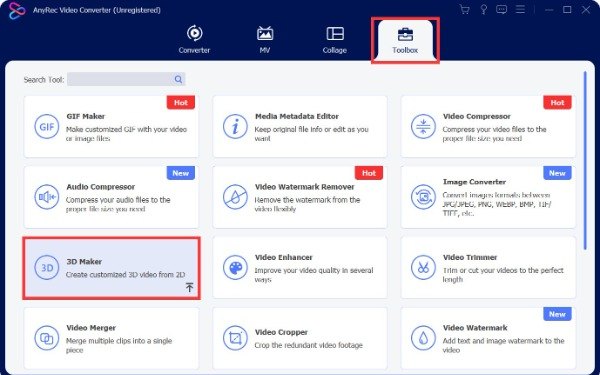
Schritt 2.Ihr normales Video wird automatisch in 3D konvertiert. Wenn Sie die Effekte des Videos anpassen möchten, können Sie auf das Dropdown-Symbol des Anaglyphen klicken, um andere Modi auszuwählen, z. B. „Grün/Magenta-Anaglyphe (monochrom)“. Darüber hinaus können Sie Ihrem Video auch Untertitel hinzufügen, indem Sie rechts auf die Schaltfläche „Bearbeiten“ klicken.
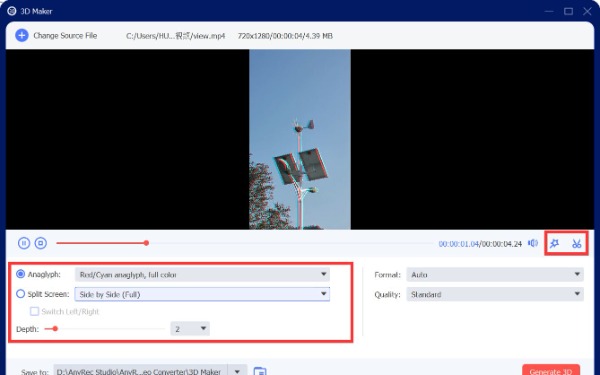
Schritt 3.Sie können das Videoformat ändern, indem Sie auf die Schaltfläche „Format“ klicken, einschließlich MP4, MOV, MKV, AVI und TS. Klicken Sie dann auf das Dropdown-Symbol, um den Ausgabeordner auszuwählen. Klicken Sie abschließend auf die Schaltfläche „3D generieren“, um das Video in 3D zu konvertieren.
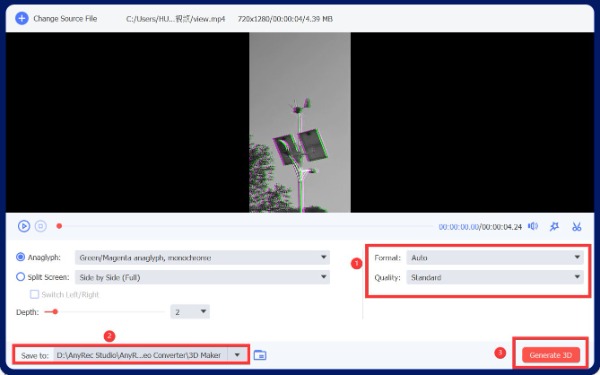
Top 2: Xilisoft 3D-Videokonverter
Xilisoft 3D Video Converter ist auch ein 2D-zu-3D-Konverter, der mit Windows und Mac kompatibel ist. Es kann 2D-Video in 3D-Video konvertieren und den Modus zwischen 3D-Videos wechseln. Darüber hinaus unterstützt es fast alle gängigen Videoformate, egal ob in SD oder HD.
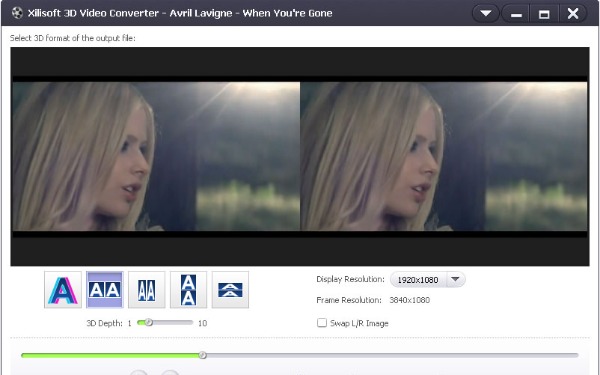
- Vorteile
- Konvertieren Sie 2D in 3D in fünf Typen, einschließlich Anaglyph, Nebeneinander, Oben und Unten.
- Unterstützt verschiedene gängige Formate und Ausgabegeräte.
- Nachteile
- Begrenzte kostenlose Testversion zum Konvertieren von 2D in 3D.
- Es hat eine komplexe Benutzeroberfläche für Anfänger.
Top 3: DVDFab
DVDFab ist nicht nur eine Kopier-, Konvertierungs- und Aufnahmesoftware; Sie können es auch verwenden, um Videos von 2D in 3D zu konvertieren, um ein besseres Seherlebnis zu genießen. Darüber hinaus ist die Konvertierungsgeschwindigkeit dieses 2D-zu-3D-Konverters schnell, was viel Zeit spart.
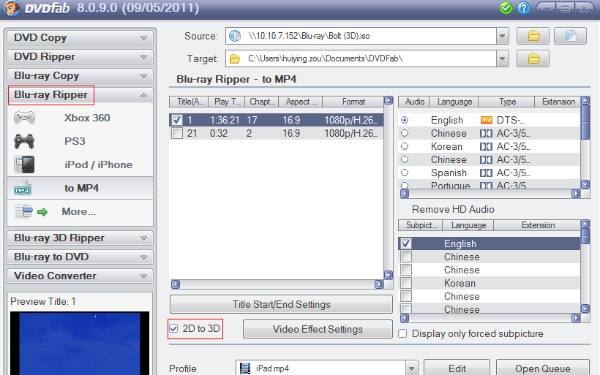
- Vorteile
- Es hat eine einfache Schnittstelle für Anfänger, um 2D in 3D zu konvertieren.
- Unterstützt HDR10 und HD-Audioausgabe.
- Nachteile
- Die kostenlose Testversion hat eingeschränkte Funktionen.
- Es stürzt manchmal in einigen Windows-Versionen ab.
Teil 2: 2D-zu-3D-Konverter für Bilder: 2 Tools, die Sie ausprobieren können
1. Photoshop
Photoshop ist unter vielen Tools ein bekannter Bildeditor. Sie können es auch als 2D-zu-3D-Konverter verwenden, um Ihre Fotos anzupassen. Es bietet eine vollständige Palette von Bearbeitungsfunktionen, um Ihre Bilder anzupassen. Darüber hinaus wurde dieses Tool ständig aktualisiert und optimiert, um die Benutzererfahrung zu verbessern.
- Vorteile
- Bieten Sie umfangreiche und hervorragende Bearbeitungsfunktionen zum Anpassen Ihrer Bilder.
- Konvertieren Sie 2D in 3D unter Windows/Mac kostenlos.
- Nachteile
- Komplexe Bedienung ist nicht für Anfänger geeignet.
- Kein Stapel zum Konvertieren von Bildern von 2D in 3D.
2. Einblick 3D
Wenn Sie einen Open-Source-2D-zu-3D-Konverter erhalten möchten, ist Insight 3D eine gute Wahl, die Sie ausprobieren können. Die Besonderheit dieses kostenlosen Tools besteht darin, dass es Bilder aus bewegten Szenen extrahieren und sofort 3D-Modelle erstellen kann.
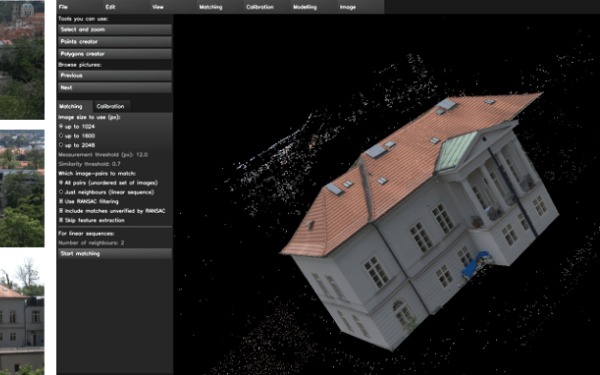
- Vorteile
- Unterstützt den Export von 3D-Bildern in andere Dateiformate.
- Geeignet für hochwertige und ultrakomplexe Modelle.
- Nachteile
- Bilder können nicht stapelweise von 2D in 3D konvertiert werden.
- Dieses Tool unterstützt nur Windows/Linux, nicht Mac.
Teil 3: Häufig gestellte Fragen zum 2D-zu-3D-Konverter
-
1. Kann ich meine Videos auf einem Mobiltelefon von 2D in 3D umwandeln?
Ja. Sie können direkt in Ihrem App Store nach 2D-zu-3D-Konvertern suchen. Für das iPhone können Sie den 2D to 3D Image Converter herunterladen.
-
2. Was ist der Unterschied zwischen 2D und 3D?
Ein 3D-geformtes Objekt umfasst die für unsere Augen sichtbare Länge, Breite und Höhe. 2D ist eine ebene Vision. Beispielsweise ist ein Quadrat 2D und ein Würfel 3D.
-
3. Wie spiele ich 3D-Videos auf meinem Windows ab?
Um 3D-Videos anzusehen, die vom 2D-zu-3D-Konverter unter Windows konvertiert wurden, sollten Sie sich auf spezielle 3D-Videoplayer verlassen, einschließlich RiftMax VR-Player, Codeplex VR-Player, Magix usw. Zusätzlich zu bestimmten Playern benötigen Sie auch spezielle Brillen, um 3D-Videos anzusehen .
Abschluss
Jetzt haben Sie die fünf besten 2D-zu-3D-Konverter kennengelernt. Sie können eines als das beste Werkzeug entsprechend Ihren Bedürfnissen und Vorlieben auswählen. Aber wenn Sie Videos ohne Klicken von 2D in 3D konvertieren und mehr Funktionen genießen möchten, muss AnyRec Video Converter das perfekte Tool sein, das Sie nicht verpassen dürfen! Um Ihre Videos oder Bilder sofort von 2D in 3D umzuwandeln!
Sicherer Download
Sicherer Download



